1、打开Word文档,点击导航栏上的“插入-表格”,选择“插入表格”
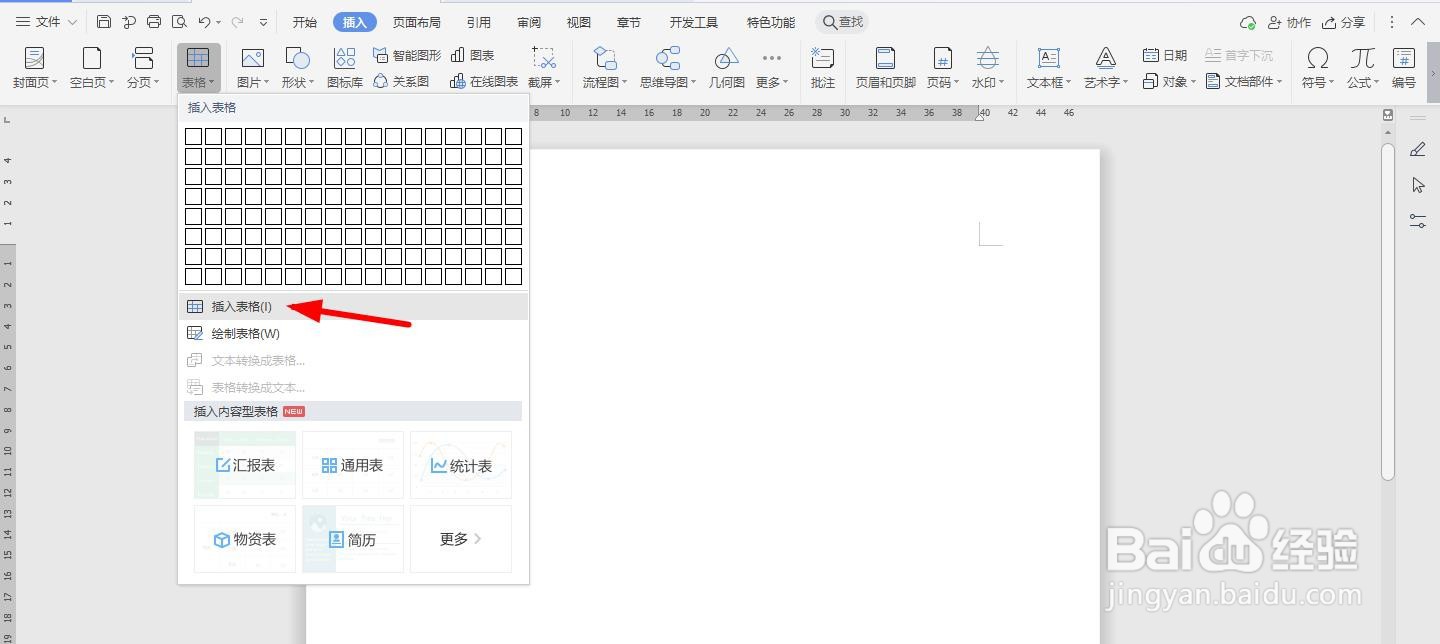
2、插入“9列;9行”表格,点击“确定”

3、我们选中表格,点击“表格工具-对齐方式”中的“水平居中”
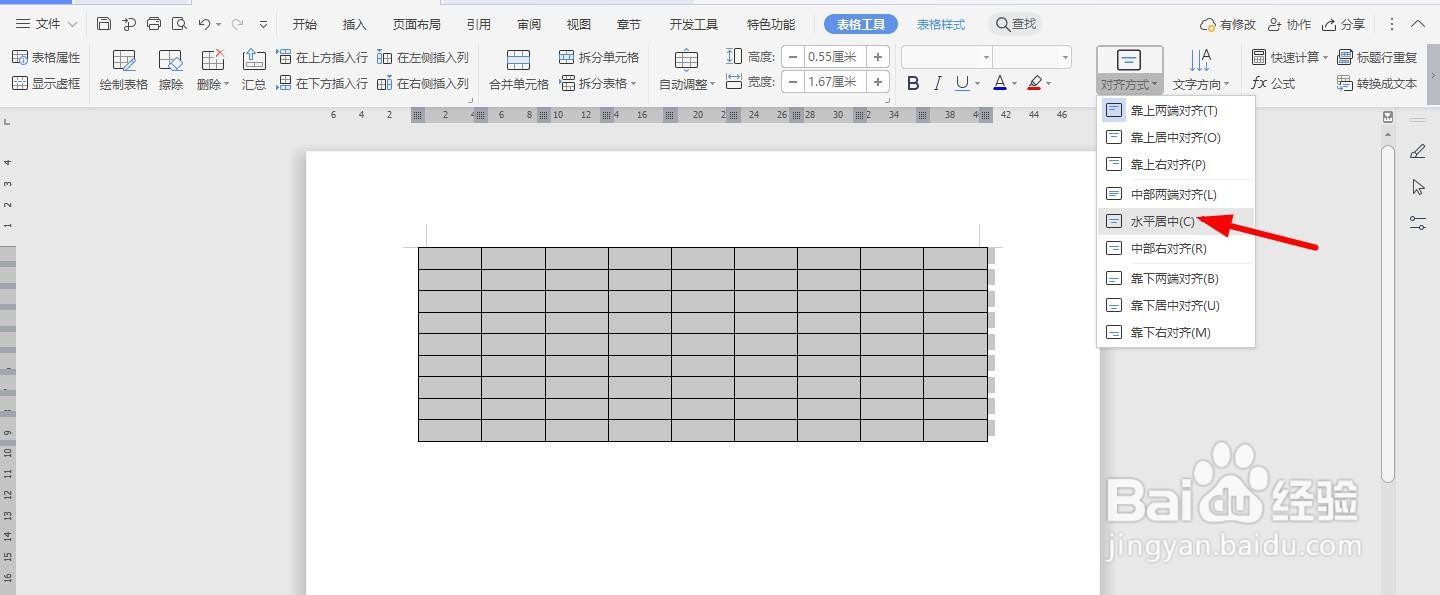
4、选中下面的单元格,点击“合并单元格”

5、再分别选中下面几列的“单元格”,一一点击“合并单元格”
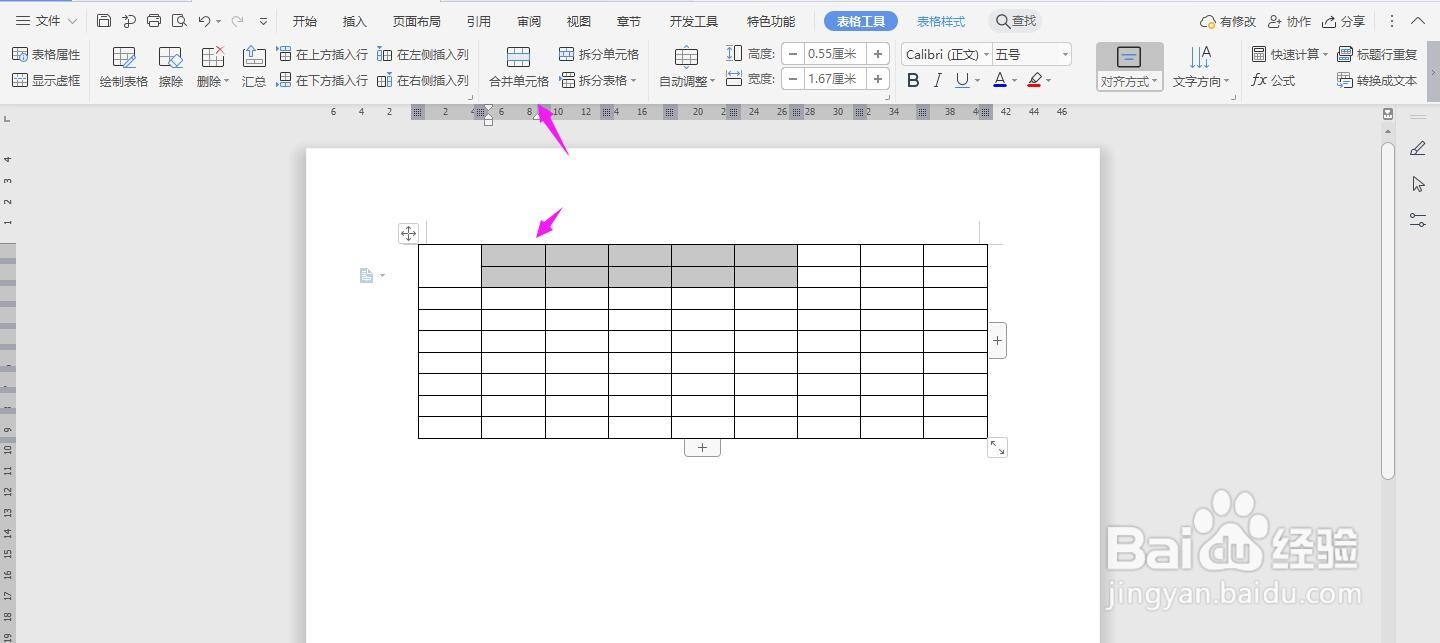
6、输入如下内容,选中下面的单元格,点击“合并单元格”
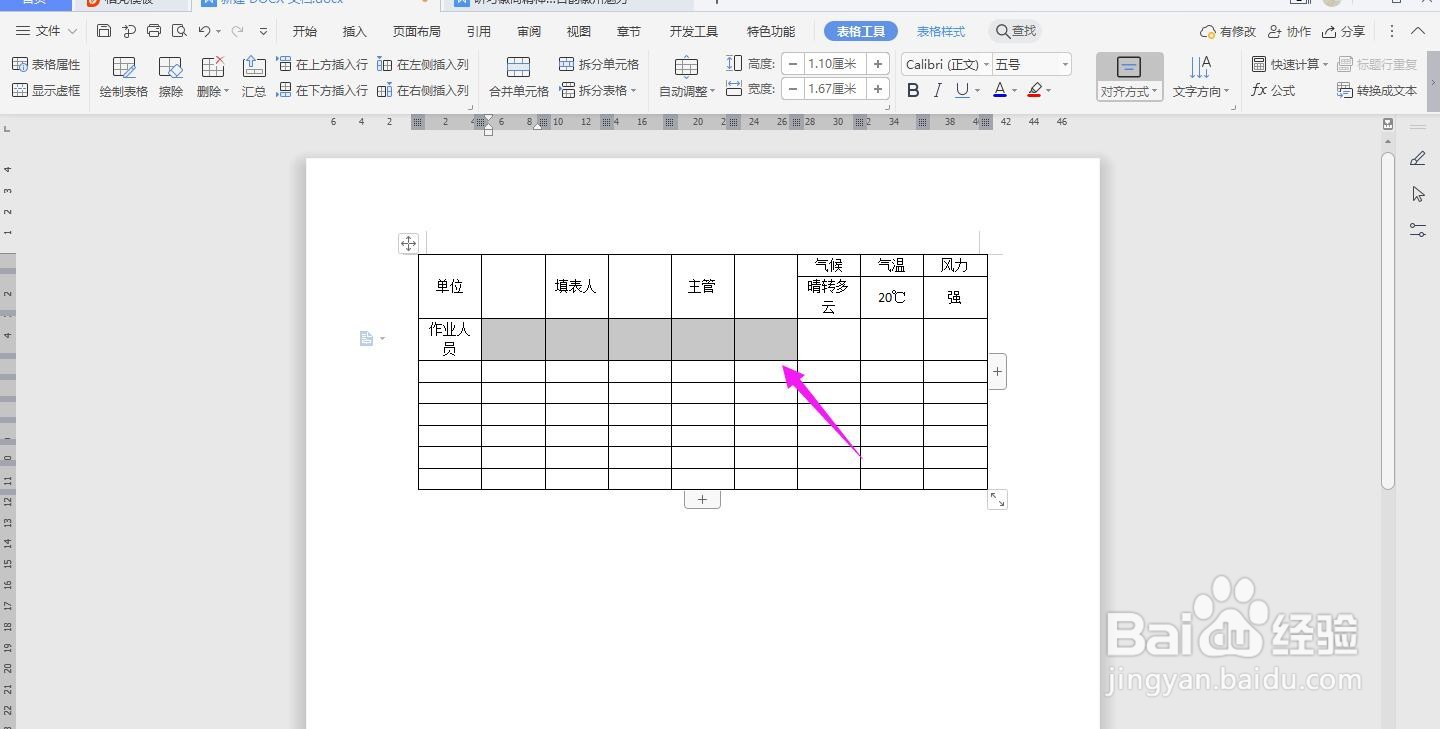
7、输入如下内容,选中单元格并合并
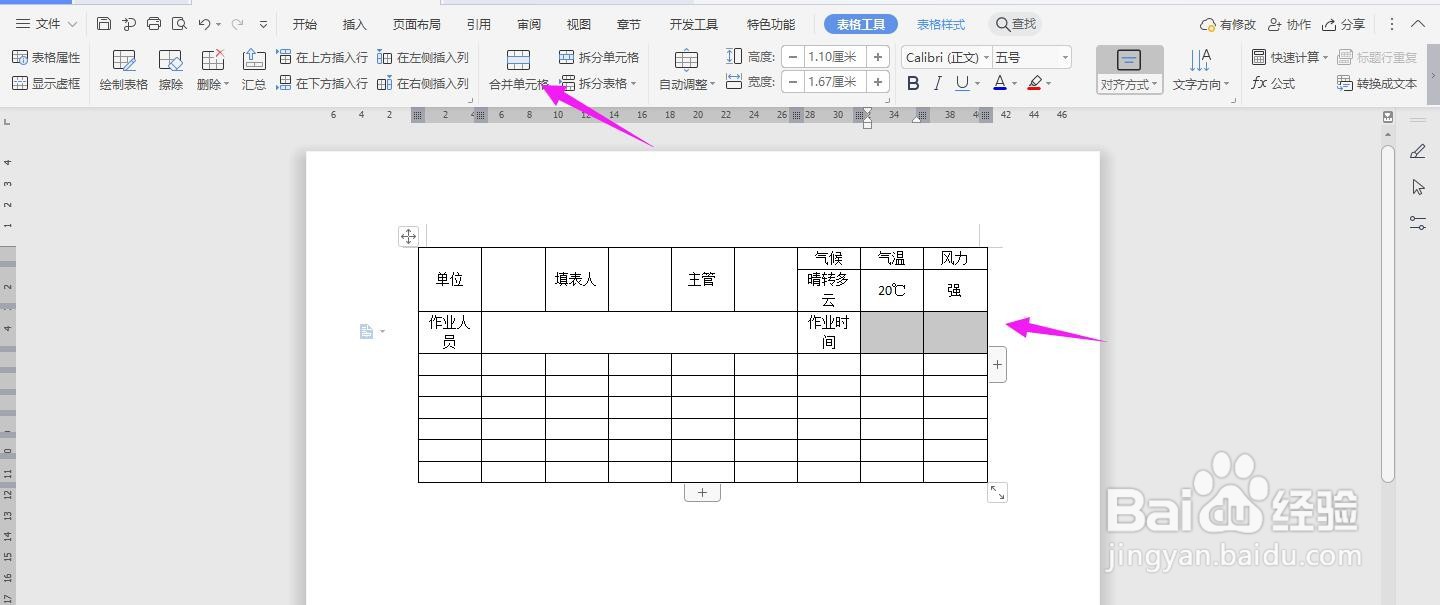
8、输入如下图所示的内容,选中单元格,点击“合并单元格”
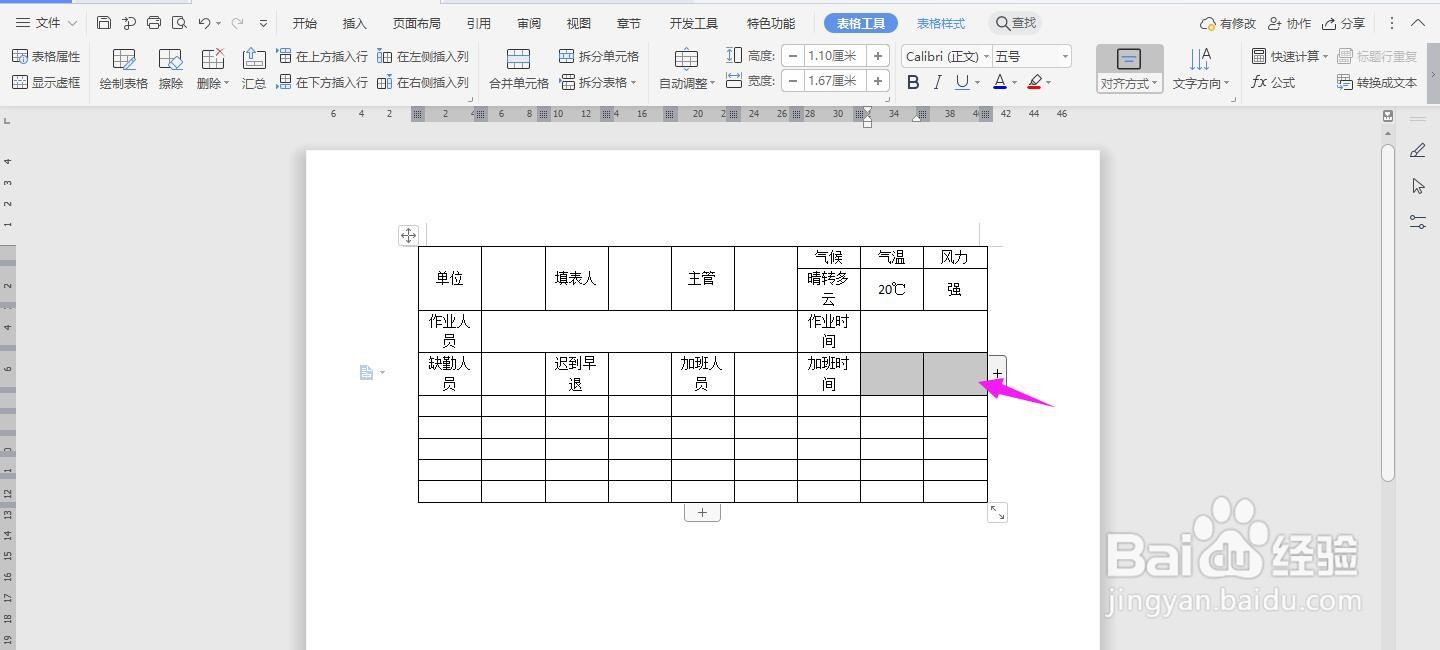
9、在下面单元格输入“作业内容”,选中如下图所示的“单元格”,点击“合并单元格”
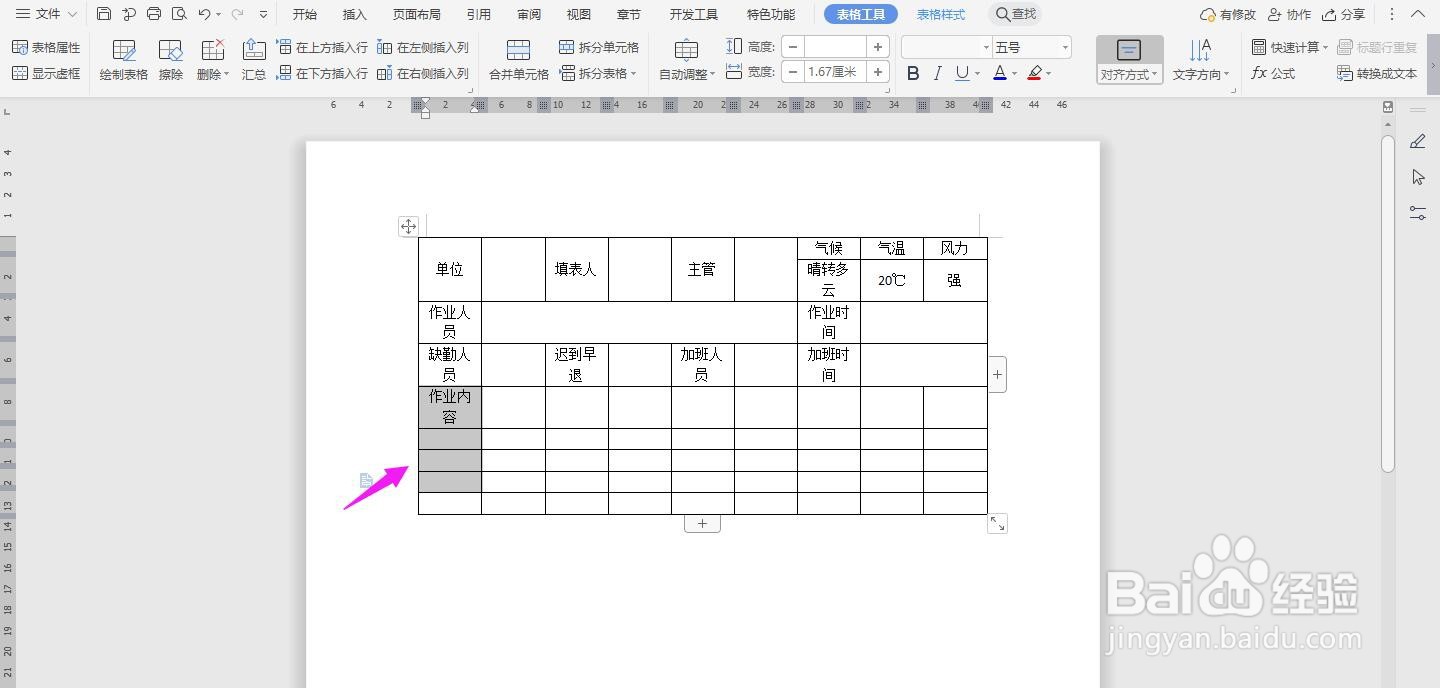
10、然后将下面的几行一一选中,分别合并单元格
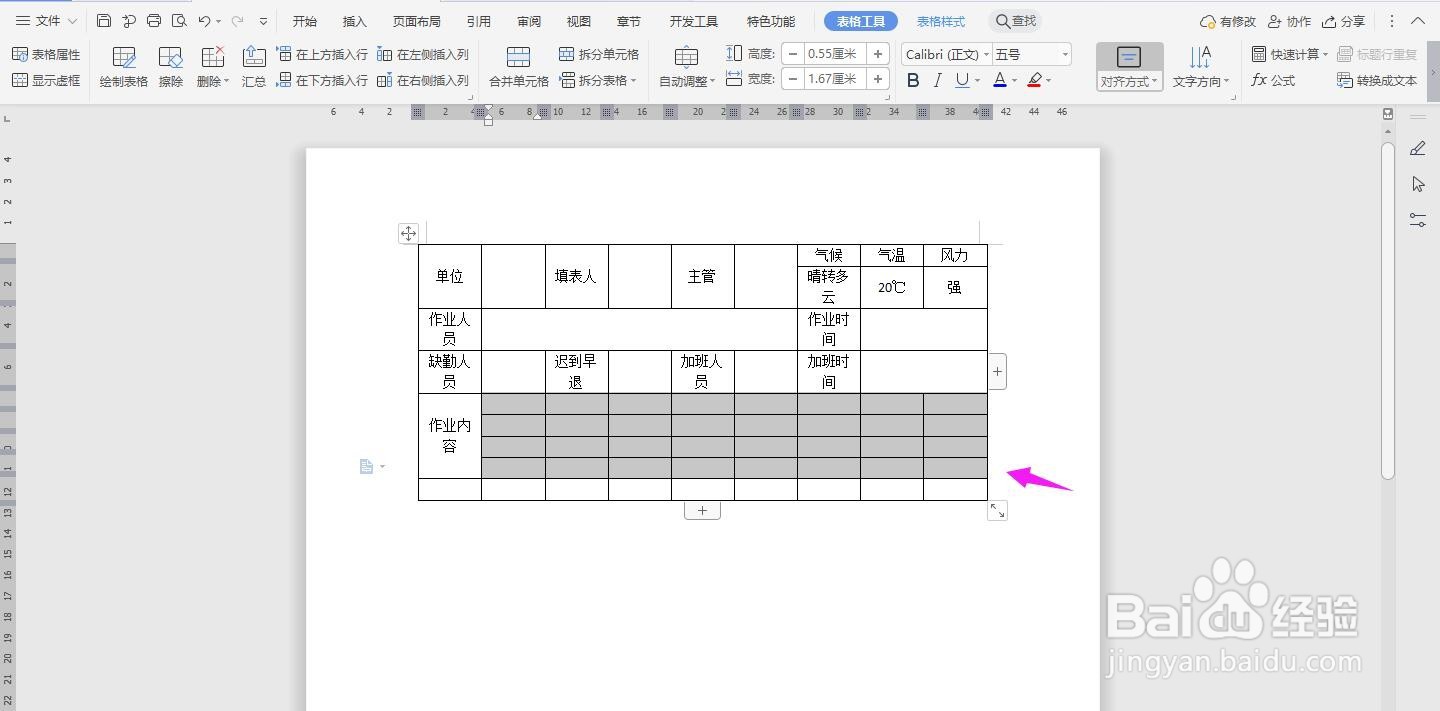
11、合并完成之后,如下图所示
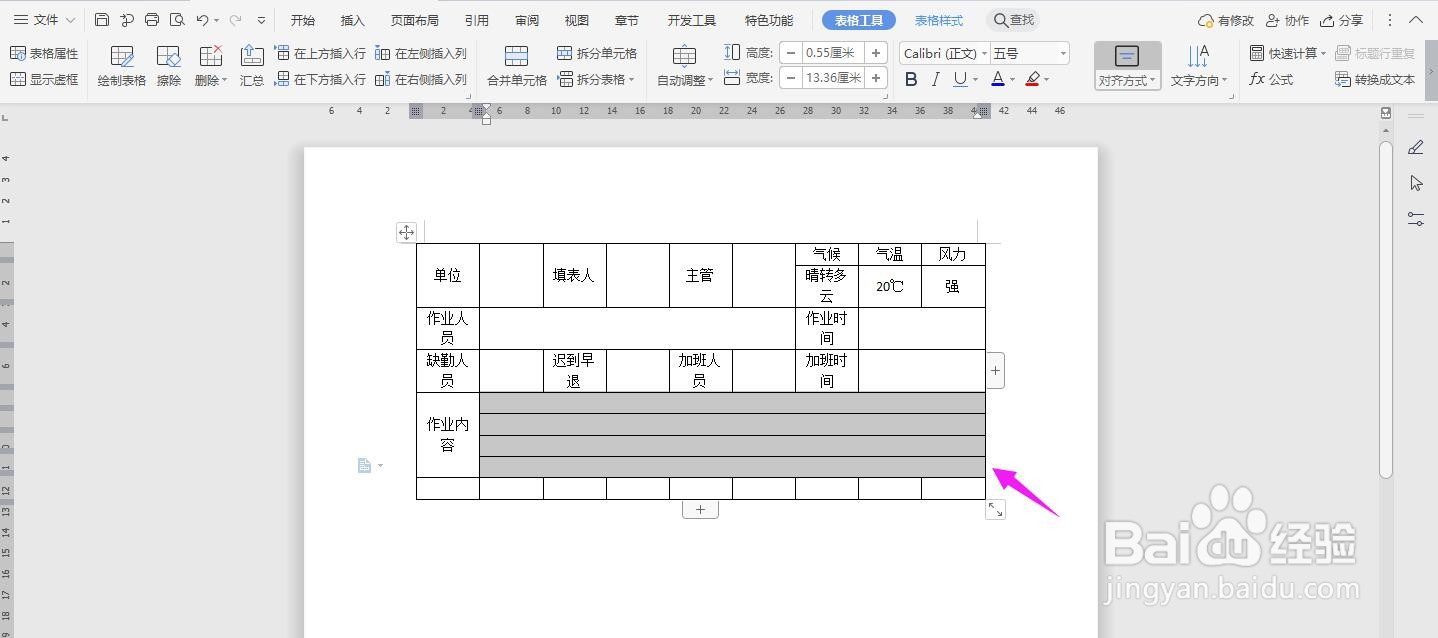
12、再将下面的单元格合并,输入如下内容
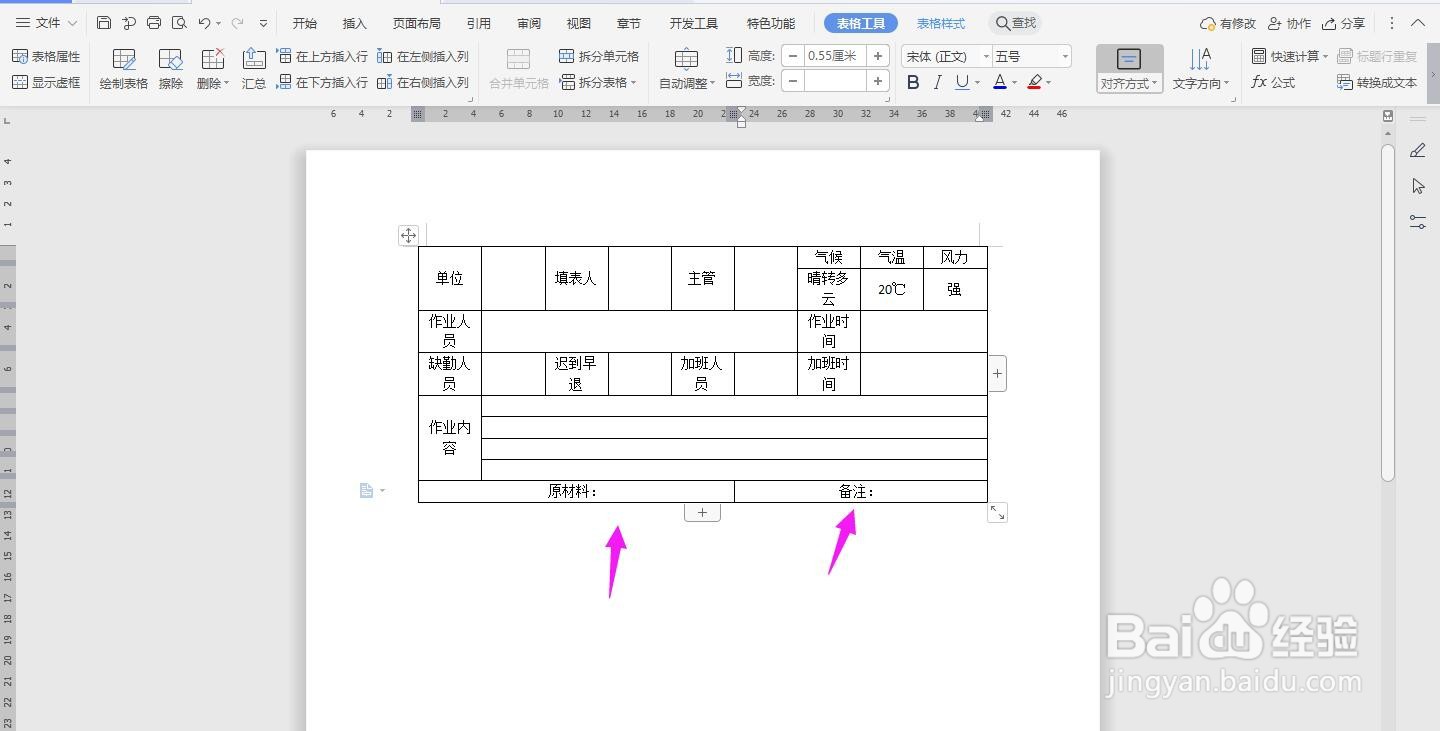
13、在表格输入表头内容,如下图所示,调整字体大小、加粗、居中,这样在线办公日常汇报文档表格就制作完成了

